Как да изтриете няколко реда или колони в Microsoft Excel наведнъж
разни / / August 05, 2021
Microsoft Excel е приложение за електронни таблици за организиране, форматиране и изчисляване на данни с формули. Той е част от Microsoft офис и съществува от ранните дни на Windows. Това е мощен инструмент, използван от многобройни бизнес организации за управление на техните финансови данни. Освен това приложението предлага широка гама от функции и функционалност в приложението. Функции като изчисляване, графични инструменти, обобщени таблици и макро програмиране с помощта на VBA правят приложението открояващо се между други приложения за електронни таблици и въвеждане на данни.
Excel позволява на потребителите да изпълняват голямо разнообразие от задачи ръчно или като използват програми за организиране на данните. Позволява на потребителите да редактират няколко реда и колони в Microsoft Excel едновременно. Още повече, можете също да изтриете множество редове и колони в таблицата си с думи. Тук обсъждаме лесния метод за изтриване на множество колони и редове в таблицата с думи на MS Excel.

Съдържание
-
1 Как да изтриете няколко реда или колони в Microsoft Excel наведнъж
- 1.1 Метод 1. Изтриване на редове или колони с помощта на контекстното меню
- 1.2 Метод 2. Използване на преки пътища и поставяне на ненужни редове и колони заедно
- 1.3 Метод 3. Стартирайте Macro, за да изтриете множество редове и колони
- 2 Заключение
Как да изтриете няколко реда или колони в Microsoft Excel наведнъж
Метод 1. Изтриване на редове или колони с помощта на контекстното меню
Етап 1) Изберете редовете и колоните, които искате да изтриете чрез щракване с левия бутон на мишката.
Стъпка 2)След като редовете и колоните са избрани, щракнете с десния бутон на мишката. Ще се появи меню, изберете Изтриване на редове, и редовете ще бъдат изтрити.
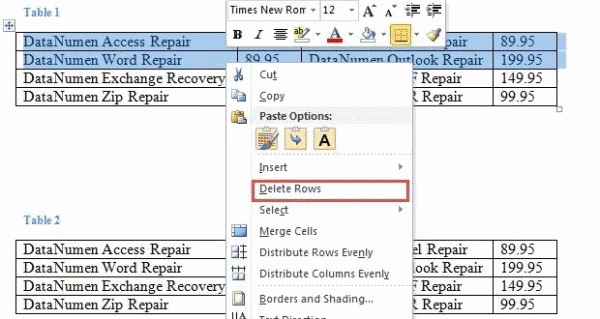
Стъпка 3) Можете също да изтриете редове и колони, като използвате лентата с менюта, щракнете върху Оформление и щракнете върху Изтрий опция в най-десния ъгъл на прозореца. Можете да изберете изтриване на редове или Изтриване на колони съответно. Освен това можете да изтриете цялата таблица от тук.
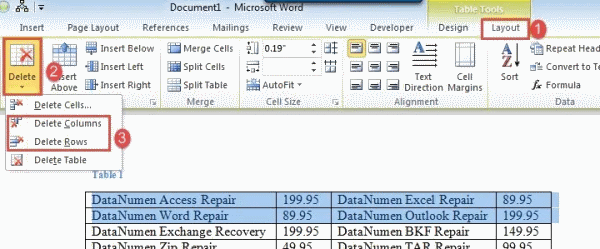
Метод 2. Използване на преки пътища и поставяне на ненужни редове и колони заедно
Можете да организирате всички редове и колони, които искате да изтриете, на едно място или заедно, а след това можете да ги изберете всички наведнъж и да използвате клавиш за бърз достъп, за да го изтриете.
Етап 1) Първо, изберете редовете или колоните, които искате да изтриете, след това щракнете с мишката и задръжте, пуснете го подходяща позиция, където ще събирате останалите редове и колони, които ще изтриете. Направете процеса отново с всички редове и колони, които искате да изтриете, и ги съберете на едно място.
Стъпка 2) Сега ще трябва да изберете всички редове и колони, следователно щракнете с левия бутон и плъзнете мишката, за да изберете.
Стъпка 3) За да изтриете редовете и колоните, можете просто да използвате клавишната комбинация Backspace на клавиатурата или можете да щракнете с десния бутон на мишката и да изберете изтриване на редове. Освен това можете да го изтриете и от менюто за оформление.
Метод 3. Стартирайте Macro, за да изтриете множество редове и колони
Етап 1) Първо изберете редовете, които искате да изтриете, след което натиснете Alt + F11 за да отворите редактора на VBA.
Стъпка 2) Щракнете върху Нормално проект за създаване на модул и след това щракнете върху Поставете от лентата с менюта и изберете Модул.
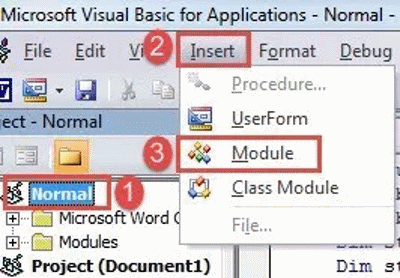
Стъпка 4) Отворете модула и поставете следния код. Натиснете F5 или натиснете Run, за да стартирате кода, това ще изтрие редовете и колоните.
Заключение
Да знаете как да изтриете няколко реда или колони наведнъж в Microsoft Excel може да бъде лесен и интересен трик в ръкава ви. Това не само ще ви спести време, но и ще повиши вашата производителност. Имаме още такива хубави трикове в нашата Съвети и трикове за компютър и можете да го проверите.
Избор на редакторите:
- Използвайте новите идеи в Microsoft Excel
- Как да отворите файла с числа в Windows OS с iCloud?
- Получаване на грешка „Microsoft Excel се опитва да възстанови информацията ви“ Как да поправя?
- Добавяне на таблици в Microsoft Access
- Грешка при изтегляне на Microsoft Store 0x80246019: Как да поправя?
Rahul е студент по компютърни науки с голям интерес в областта на технологиите и темите за криптовалута. Той прекарва по-голямата част от времето си или в писане, или в слушане на музика, или в пътувания до невиждани места. Той вярва, че шоколадът е решението на всичките му проблеми. Животът се случва и кафето помага.



